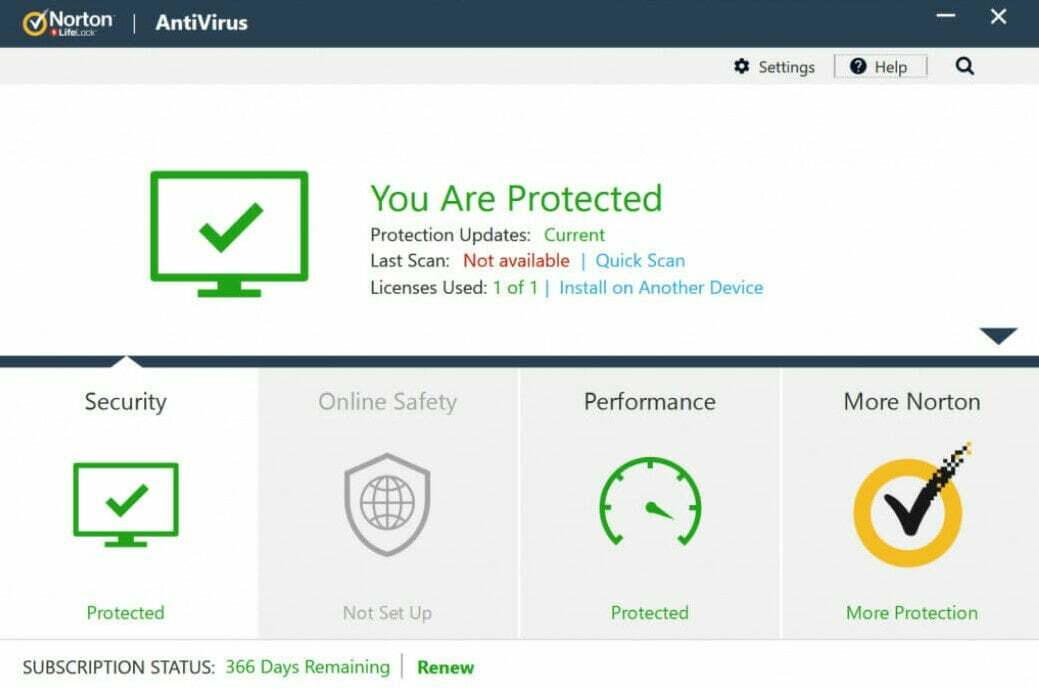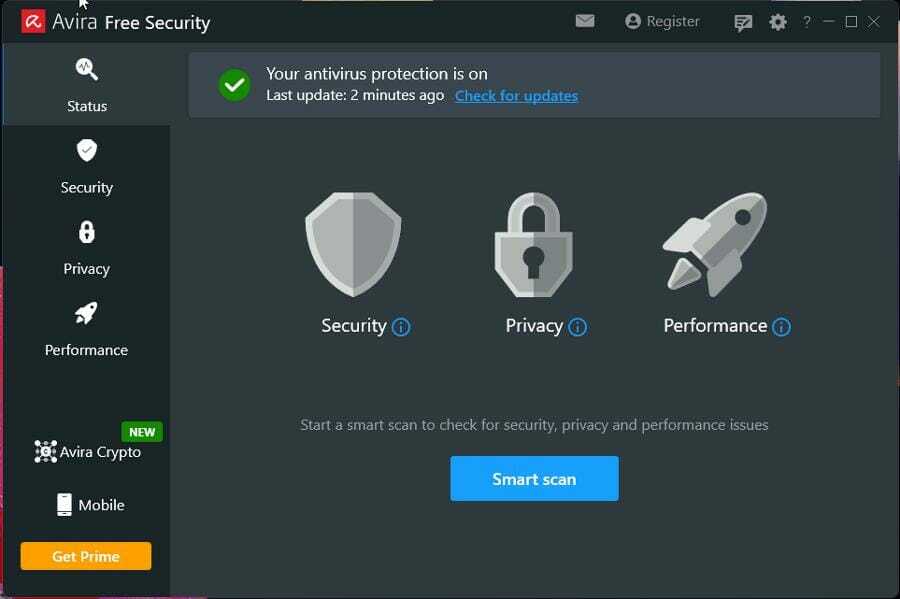- Da datamaskinen ble smittet med skadelig programvare, la mange brukere merke til at Malwarebytes ikke åpnet.
- En effektiv feilsøking av Malwarebytes bør begynne med å installere dette programmet igjen.
- Kameleon-verktøyet kan løse situasjonen når Malwarebytes ikke åpnes i Windows 10.
- Noen brukere rapporterte at kjøring av programmer som administrator løser problemet med Malwarebytes som ikke kjører.

- Null-dags malware beskyttelse
- Intuitivt oppsett og brukergrensesnitt
- Støtte for flere plattformer
- Kryptering på banknivå
- Lave systemkrav
- Avansert beskyttelse mot skadelig programvare
Et antivirusprogram må være raskt, effektivt og kostnadseffektivt, og dette har dem alle.
Malwarebytes tilbyr en mengde fantastiske beskyttende funksjoner i alle sine sikkerhetsverktøy. Deres hovedsuite, kalt Malwarebytes Anti-Malware, er for tiden en av de mest populære antimalware-løsningene på markedet.
Noen brukere har imidlertid hatt vanskelig for å starte verktøyet og få tilgang til det, ettersom Malwarebytes ikke åpnes etter oppdateringen. For andre vil Malwarebytes ikke åpne eller avinstallere.
- Installer Malwarebytes Anti-Malware på nytt
- Kjør Malwarebytes Chameleon
- Kjør Malwarebytes som administrator
- Prøv å kjøre Malwarebytes i sikkermodus
- Gi nytt navn til mbam.exe til explorer.exe
- Bruk en annen antivirus
Dette er mest sannsynlig et virusproblem, der den ondsinnede programvaren blokkerer kjøringen av den eksekverbare anti-malware. Vi tilbyr noen løsninger for dette problemet nedenfor, så sørg for å sjekke dem ut.
Hva kan jeg gjøre hvis Malwarebytes Anti-Malware ikke åpnes?
1. Installer Malwarebytes Anti-Malware på nytt
- I Windows-søk bar, type Kontroll, og åpne Kontrollpanel.
- Velge Avinstaller et program.

- Avinstaller MalwarebytesAnti-skadelig programvare.
- Navigere til her og last ned den siste versjonen av MalwarebytesAnti-skadelig programvare.
En ren installasjon på nytt bør gi løsningen på problemet. Når du har fjernet Malwarebytes Anti-Malware fra PCen, laster du ned og installerer den nyeste versjonen.
Ikke glem å beholde legitimasjonen din, slik at du kan aktivere den med en gang.
For at denne løsningen skal fungere, må du sørge for at du stoler på kilden du skal laste ned programmet fra. Vi anbefaler på det sterkeste at du bruker produsentens offisielle nettsted for denne jobben.

Malwarebytes Anti-Malware
Malwarebytes Anti-Malware eliminerer virus og malware og oppdager uønskede programmer som bremser PC-en.
2. Kjør Malwarebytes Chameleon

- Åpen Start og bla til du når Malwarebytes Anti-Malware.
- Utvid MalwarebytesAnti-skadelig programvare.
- Velge Verktøy og velg deretter Malwarebytes Anti-Malware Chameleon.
- De forhøyede DOS-vinduene skal vises, så trykk Tast inn å fortsette.
- Dette skal åpne og automatisk oppdatere den stabile versjonen av Malwarebytes Anti-Malware suite.
- Skann etter skadelig programvare umiddelbart, og start PCen på nytt etterpå.
I disse uvelkomne scenariene når du ikke kan starte Malwarebytes, kan vi trygt vende oss til Malwarebytes Chameleon. Dette innebygde verktøyet er der for å starte Malwarebytes når de vanlige måtene svikter deg.
Hvis Malwarebytes ikke klarer å koble til tjenesten, bør dette verktøyet gjøre sin magi. Etter at Malwarebytes Anti-Malware-pakken har startet, kjør du grundig skanning.
Vanligvis trenger du bare å gjøre dette en gang. Når Malwarebytes fjerner trusler, bør alt komme tilbake til det normale.
3. Kjør Malwarebytes som administrator

- Navigere til
C: / ProgramFiles / MalwarebytesAnti-Malware - Høyreklikk på mbam.exe og velg Eiendommer fra kontekstmenyen.
- Åpne Kompatibilitet fanen.
- Undersøk Kjør dette programmet som administrator boksen og bekreft endringene.
Dette er en langsiktig løsning, spesielt siden de fleste brukerne kjører systemet sitt med en administrativ konto allerede.
Hvis det ikke er tilfelle (mer vanlig ved tidligere Windows-iterasjoner), anbefales det å kjøre programmet med administrativ tillatelse.
4. Prøv å kjøre Malwarebytes i sikkermodus

- Når Windows-logoen vises, under oppstart, trykker du på og holder nede strømknappen til PCen slås av.
- Slå på PCen og gjenta prosedyren 3 ganger.
- Den fjerde gangen du starter PCen, erAvansert gjenopprettingsmeny skal vises.
- VelgeFeilsøk.
- Å velgeAvanserte instillingerog såOppstartsinnstillinger.
- KlikkOmstart.
- Velge Sikkermodus med nettverk fra listen.
- Start Malwarebytes og skann etter skadelig programvare.
- Start PCen på nytt etterpå og sjekk om Malwarebytes starter eller ikke.
Som du sikkert allerede har funnet ut, er hovedmålet her å få Malwarebytes til å kjøre en gang. Etter det vil verktøyet fjerne alle trusler, inkludert de som hindrer det i å fungere.
Nå, en annen måte å gjøre det på, mens du unngår tredjepartspåføring, er å starte systemet ditt i Sikker modus med nettverk.
Dette bør i stor grad begrense skadelig programvare, og du bør kunne starte Malwarebytes uten store problemer underveis.
5. Gi nytt navn til mbam.exe til explorer.exe

- Navigere til
C: / ProgramFiles: / MalwarebytesAnti-Malware - Høyreklikk på mbam.exe og velg Gi nytt navn fra kontekstmenyen.
- Gi nytt navn mbam.exe til explorer.exe og kjør den.
Noen brukere klarte å få Malwarebytes Anti-Malware-pakken til å starte med å gi nytt navn til den kjørbare filen. Det er stor sjanse for at henrettelsen forhindres av en ondsinnet tilstedeværelse.
Du trenger administrativ tillatelse for å gi nytt navn til denne filen. Når du har klart å starte Malwarebytes, må du utføre en skanning og få den kjørbare filen til standardnavnet. Det skal fungere nå.
6. Bruk et annet antivirusprogram
Situasjonen som forårsaket Malwarebytes ikke å åpne kan være forårsaket av at operativsystemet er infisert med virus eller skadelig programvare. Vi anbefaler at du bruker tredjepartsprogramvare i denne forbindelse og løser dette problemet.
Dette er en rask og lett programvare som kan brukes av hverdagsbrukere eller dedikerte spillere for å beskytte datamaskinene sine. Den kan brukes på alle Windows-, Mac- og Linux-enheter.
Se gjerne favorittfilmene dine, spill noen av de nyeste spillene som er tilgjengelige eller lag fantastiske presentasjoner for jobben eller skolen din. Når den begynner å skanne og reparere systemet, krever ikke denne programvaren mye av datamaskinens ressurser.
Tredjepartsprogramvaren skanner, oppdager og fjerner virus, spionprogramvare, ormer, løsepenger og alle typer skadelig programvare den oppdager. Den inneholder også en batterisparefunksjon, som lar deg holde kontakten og på nettet lenger.
Denne programvaren har et intuitivt oppsett som betyr at du enkelt kan installere den, fornye den og oppgradere den. Når den har renset datamaskinen for skadelige filer, åpnes Malwarebytes Anti-Malware uten feil.

ESET NOD32 Antivirus
ESET NOD32 Antivirus beskytter datamaskinen din ved å fjerne virus, spionprogramvare, løsepenger, ormer og alle typer skadelig programvare.
Med det sagt kan vi konkludere med denne artikkelen. Hvis du har ytterligere spørsmål eller forslag, kan du gjerne fortelle oss det i kommentarfeltet.
Hvis problemet vedvarer, ikke glem å kontakte den offisielle støtten og gi nødvendige logger og skjermbilder.
ofte stilte spørsmål
Dette er mest sannsynlig på grunn av et virus som blokkerer kjøringen av den kjørbare anti-malware-filen. Sjekk ut denne trinnvise veiledningen for å få Malwarebytes igang igjen.
Gå til Kontrollpanel-> Programmer og funksjoner-> velg Malwarebytes fra listen, klikk på Avinstaller-knappen. Hvis du ikke får tilgang til kontrollpanelet, følger du disse enkle trinnene.
Åpne Malwarebytes -> kategorien Beskyttelse> Innstilling> Oppstartsalternativer og slå på alternativet Aktiver selvbeskyttelsesmodul tidlig start. Hvis det ikke gjør susen, bruk disse hurtigreparasjonene.